Jak připojit PS4 k notebooku
PlayStation 4 je nejvýkonnější a nejfunkčnější herní konzole současnosti. Tuto konzoli si lidé nejčastěji kupují pro exkluzivní hry, které lze hrát pouze přímo na této platformě. Kvůli tomu vzniká konflikt mezi uživateli konzolí a osobních počítačů: ti, kdo vlastnili PC, věří, že herní konzole jsou jen vyhozené peníze.

Existuje však ještě jedna kategorie lidí – raději kombinují obě platformy. Nejčastěji k tomu slouží PS4 nebo PS3 a monitor notebooku nebo počítače. Toto řešení umožňuje zpestřit ovládání set-top boxu, a proto se jeho používání stává pohodlnějším a funkčnějším.
Obsah článku
Co potřebujete k připojení ps4 k notebooku
Kombinace těchto platforem zjednodušuje ovládání konzole, protože použití gamepadu pro alternativní úkoly není vždy pohodlné, což je zvláště patrné při surfování na internetu. Bude mnohem jednodušší a rychlejší psát text na klávesnici, než věnovat pozornost každému písmenu a pokaždé pohybovat ovládacím panelem.
Metodu navíc využívají i ti, kteří doma televizi nemají, ale mají notebook. Navíc herní konzole nemůže vždy plně komunikovat s televizorem - někdy nejsou starší modely zařízení jednoduše detekovány. U notebooku je vše mnohem jednodušší, hlavní věcí je přítomnost volných konektorů.
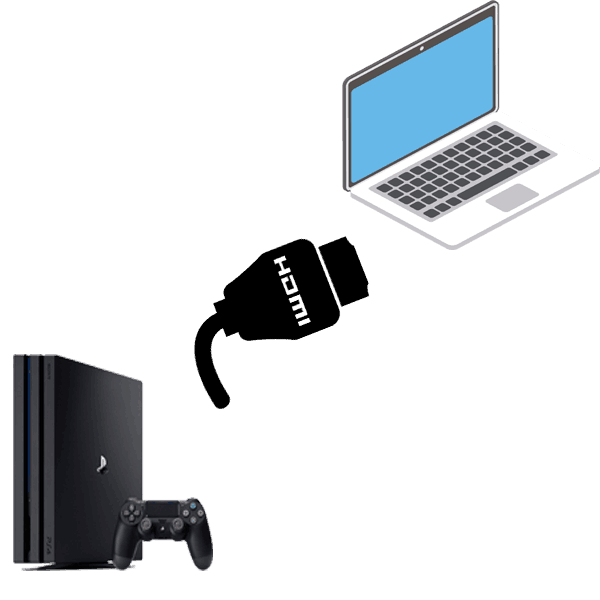
Existuje několik způsobů, jak připojit PlayStation 4 nebo PS3 k jinému zařízení. Nejjednodušší z nich je připojení přes HDMI adaptér k monitoru. Pokud je monitor zastaralý a má konektor VGA, budete si muset zakoupit speciální adaptér s názvem: VGA - HDMI.
Připojení notebooku je mnohem složitější, ale nemusíte se starat o žádné další adaptéry, protože potřebujete pouze internet a speciální program.
Důležité! Je třeba si uvědomit, že zařízení musí mít vysoké vlastnosti, jinak nebude fungovat plná interakce. Stará zařízení s méně než 4 gigabajty RAM nejsou pro připojení PS4 vhodná.
Důležité body před připojením
První věc, kterou byste měli věnovat pozornost, je aktualizace ovladačů. Pokud nebyly ovladače na notebooku aktualizovány včas, může to celý proces vážně zkomplikovat. Všechny možné zdroje by měly být aktualizovány: grafická karta, zvuková karta, procesor atd.
Aby to bylo mnohem jednodušší a rychlejší, je nejlepší použít speciální program, který studuje systém zařízení a také analyzuje nainstalovaný software. Pokud jsou ovladače zastaralé, program automaticky nainstaluje nejnovější verzi. Nejúčinnějším a nejspolehlivějším pomocníkem v této věci je nástroj „DriverPack Solution“.
Chcete-li připojit herní konzoli, musíte také nainstalovat program „PS4 Remote Play“. Jeho verze musí být nejnovější, proto byste si ji měli stáhnout na oficiálních stránkách Microsoftu, v příslušné sekci.V opačném případě uživatel narazí na problém s kompatibilitou softwaru nebo se mu může do zařízení jednoduše dostat virus z neznámých zdrojů na internetu.

Budete také muset sledovat aktualizace samotné herní konzole, protože nové verze programu se přizpůsobují i aktualizacím PlayStation 4. Při stahování a instalaci souboru bude podrobně popsána požadovaná verze aktualizace.
Krok za krokem připojení PS4 k notebooku
Prvním krokem při připojení konzole k zařízení je stažení a instalace programu „PS4 Remote Play“. Chcete-li si jej stáhnout, musíte přejít na oficiální web vývojářů aplikací, kde budete požádáni o výběr verze operačního systému zařízení a jeho bitové hloubky. Toto můžete zobrazit ve vlastnostech počítače kliknutím pravým tlačítkem myši na ikonu „Tento počítač“. Poté začne stahování programu a jeho další instalace, ve které budete muset zadat umístění instalace a další parametry.
Dále musíte provést stejný postup, ale na samotné herní konzoli. Aplikaci lze nalézt na trhu. Poté jej nainstalujte a nastavte potřebné parametry.

Pokud bylo vše úspěšně dokončeno, na ploše notebooku se objeví ikona s názvem „PlayStation 4 Remote Play“, klikněte na ni a spusťte program. Před spuštěním bude aktualizace zkontrolována a nainstalována, poté se zobrazí dialogové okno s nápisem „Přihlásit se do sítě“. Klikněte na ano na zadanou hodnotu a poté upravte kvalitu obrazu a snímkovou frekvenci – v ideálním případě by to mělo být 60 snímků.
Potvrdíme nastavené hodnoty a přejdeme do samotné konzole, zde stačí přejít do nastavení a zaškrtnout políčko vedle hodnoty: „Povolit vzdálené připojení“. Poté musíte vybrat položku „Vyhledat zařízení“. Pokud bylo vše provedeno správně, set-top box najde připojení k notebooku a poté zobrazí svůj obrázek na obrazovce zařízení. Poté můžete bezpečně používat notebook a ovládat samotnou konzoli.





